Instagram verticale beeldverhouding en andere specificaties
Instagram biedt een behoorlijk ingewikkeld systeem van vereisten dat afhangt van het posttype. Bekijk onze complete gids om ze allemaal te bekijken. In dit artikel geven we verticale Instagram-formaten. 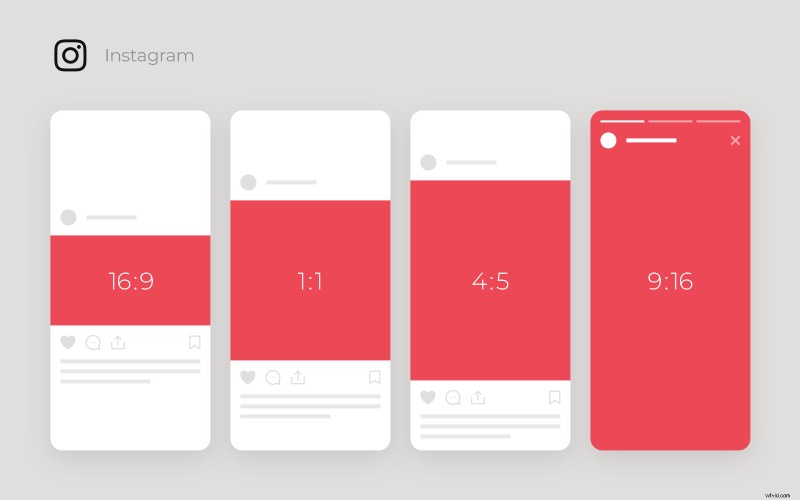
In-feed berichten:
- Beeldverhouding 4:5;
- Minimale resolutie:600 x 750 px;
- Aanbevolen resolutie:1080 x 1350 px.
Verticale advertenties:
- Beeldverhouding:4:5;
- Resolutie:500 x 625 px.
Het probleem is dat als je video of foto niet aan deze vereisten voldoet, Instagram deze bijsnijdt, wat het hele idee van de post volledig kan vernietigen.
Gelukkig is er een online, gratis en veilige oplossing voor u – Photo and Video Resizer van Clideo. Hiermee kan aan alle vereisten worden voldaan, inclusief Instagram verticale video- en afbeeldingsresolutie, formaat.
Verticale foto's en video's op Instagram plaatsen zonder bijsnijden
-
Upload uw bestand
Open de Video Resizer in elke browser. Zorg ervoor dat uw internetverbinding stabiel en snel is. Je hebt verschillende uploadopties:
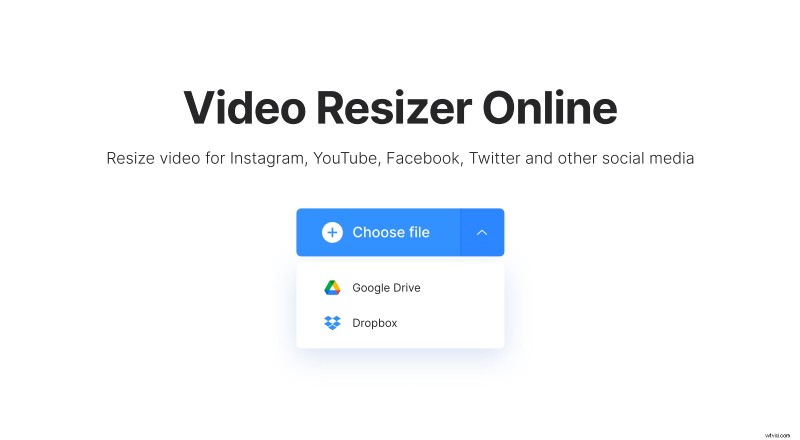
- vanaf je persoonlijke apparaat (een grote blauwe knop in het midden);
- van Google Drive of Dropbox (een vervolgkeuzemenu aan de rechterkant van dezelfde knop);
-
Aanpassen aan de verticale afbeeldingsgrootte van Instagram
Kies een van de kant-en-klare voorinstellingen voor de beeldverhouding aan de rechterkant. Naast Instagram hebben we ook oplossingen voorbereid voor Facebook, YouTube, Twitter en andere sociale media. Als u uw eigen afmetingen wilt instellen, kiest u de optie "Aangepast" en voert u deze handmatig in.
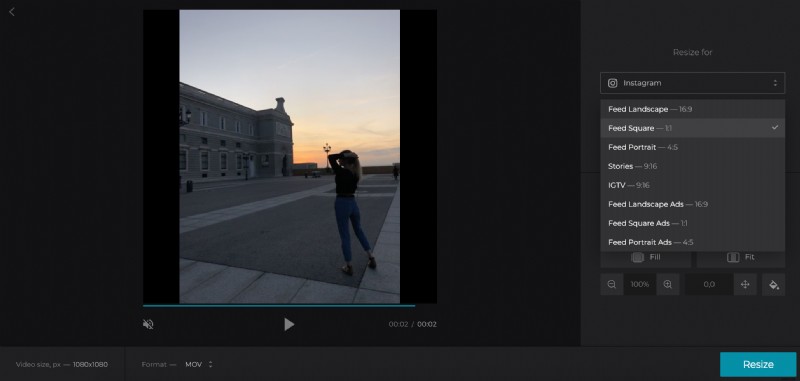
Kies bijsnijdopties:u kunt het kader vullen of de afbeelding passend maken met de zijbalken. Selecteer de achtergrondkleur of laat het zoals het is.
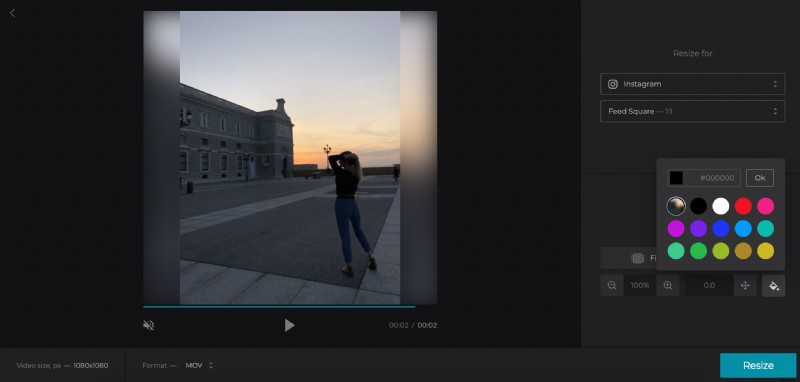
Zodra u een van de kant-en-klare presets kiest, geeft de tool u de lijst met formaten die compatibel zijn met het geselecteerde sociale medium. Raak een van hen.
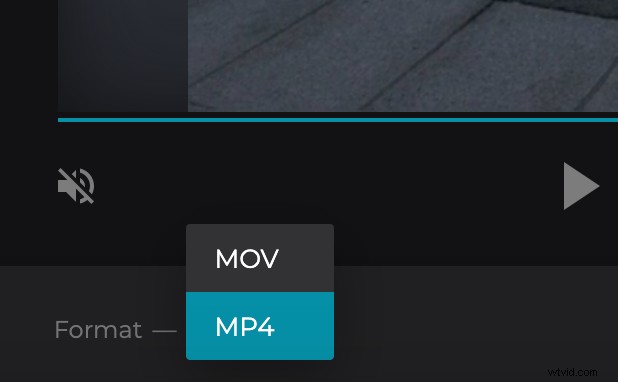
Wanneer u klaar bent, klikt u op de knop "Formaat wijzigen" en laat u uw afbeelding of video verwerken.
-
Download het resultaat
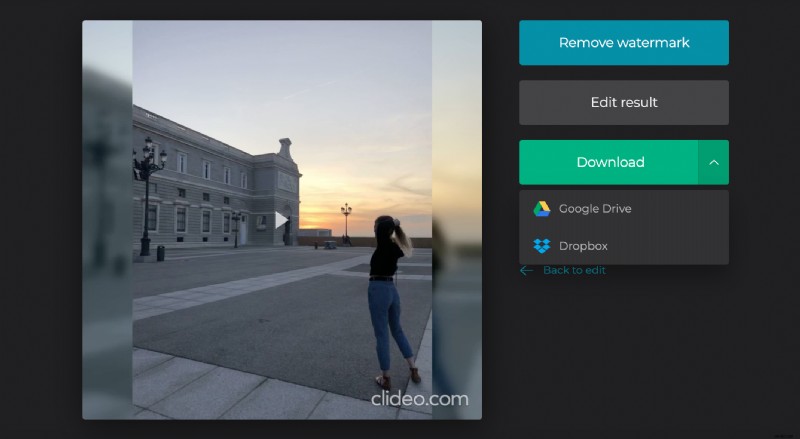
Kijk snel en controleer of uw clip wijzigingen nodig heeft. Zo ja, klik dan op “Terug naar bewerken” en ga verder. Als je tevreden bent met het resultaat, sla het dan op je persoonlijke apparaat of cloudopslagaccount op.
